Instalando o plug-in Separate+ no Windows – uma solução ao problema do CMYK
No mundo da edição e criação de imagens é comum lidarmos com diferentes padrões de cores. Entre elas temos o RGB nos monitores (na qual se usa diferentes níveis de vermelho, verde e azul para compor as cores que vemos nas telas), e temos a CMYK nas impressoras (que usa diferentes níveis de Ciano, Magento, Amarelo e Preto para compor as diferentes cores).
Portanto, se pretende imprimir uma imagem editada no computador, será necessário fazer uma conversão de cores para que você tenha no papel os mesmos tons de cores que você está vendo no seu monitor, caso contrário terá uma imagem impressa desbotada e com cores erradas.
O GIMP infelizmente ainda não conta com suporte ao padrão de cores CMYK nativo, apesar desse objetivo estar no plano dos desenvolvedores do programa. Para contornar isso, usamos o plugin Separate+, que faz a conversão de cores usando perfis de cores pré-definidos. Vamos aprender aqui a instalar e ultilizar esse plug-in.
Baixando os arquivos necessários
Para fazer o aplicativo funcionar, você precisará baixar os seguintes arquivos:
1- Baixe o Separate+ no site oficial do plug-in.
Após o download, descompacte os arquivos no seu computador em um local acessivel (de preferência, na área de trabalho).
2- Baixe os perfis de cores que você usará para fazer a conversão. Recomendamos os perfis de cores da Adobe contidos neste link.
No site, clique em “ICC profile download for End Users” (download de perfis ICC para usuários finais), depois leia os termos e clique em “Accept” (aceitar). Finalmente, clique em “Proceed to Download” (ir para o download), na tela seguinte clique em “Download Now”. Faça o download e, como no passo um, descompate os arquivos em um local acessivel do seu computador (de preferência, na área de trabalho).
Instalando
1- Instalando os perfis de cores: Acesse os arquivos descompactados que você baixou do site da Adobe (passo 2 anterior). Clique na pasta CMYK, selecione todos os arquivos, e depois clique com o botão direito e clique em “instalar perfil”.
Repita o processo nos arquivos da pasta RGB.
2- Instalando o plug-in Separate+: Abra a para a pasta gerada na descompactação do Separate+. Com a pasta aberta, abra a pasta Bin e em seguida a pasta Win32. Copie os três arquivos (icc_colorspace, separate e separate_import) para a pasta de plug-ins do seu GIMP (para encontrar a pasta de plug-in do seu GIMP, veja aqui.).
Com isso o plug-in já deve estar disponível no seu GIMP.
Usando o plug-in
1- Abra a imagem na qual você deseja fazer a conversão.
2- Primeiro é preciso fazer a separação das cores entre o Ciano, Magenta, Amarelo e Preto. Para isso, vá no menu Imagem > Separate > Separate.
Agora vem a parte mais importante, pois uma boa conversão depende de escolher o exato perfil de cores de origem e saída. Em “Source color space” (espaço de cores de origem), selecione o perfil de cor que você usa no seu monitor. Em “Destination color space” (espaço de cores de destino), selecione o perfil de cor usado na sua impressora ou gráfica de destino. Se não sabe qual usar, recomendamos o uso do perfil Coated FOBRA39. Os perfis de cores da Adobe que você instalou anteriormente são os mais usados, se necessário faça testes entre perfis para um melhor resultado.
Após isso, clique em OK.
3- Uma nova imagem, já com as cores separadas de acordo com a CMYK, abrirá. Não se assuste pela diferença de cores da imagem original, isso é normal.
4- Agora vamos salvar a sua imagem: Na imagem criada com cores CMYK em separado, vá novamente em Imagem > Separate > Export… A janela de salvamento de arquivos do GIMP abrirá perguntando aonde e como salvar o arquivo. Por padrão ele estará configurado para salvar no formato .tif, que é capaz de guardar as informações de cores CMYK.
Você vai notar uma diferença de cores em relação ao arquivo original, já que o novo arquivo, por estar no padrão CMYK, só vai ser exibido com as cores originais em uma impressão.
Agora basta imprimir o arquivo!
A fotografia usada nesse tutorial é de solarisgirl, sob licença CC BY-SA 2.0.





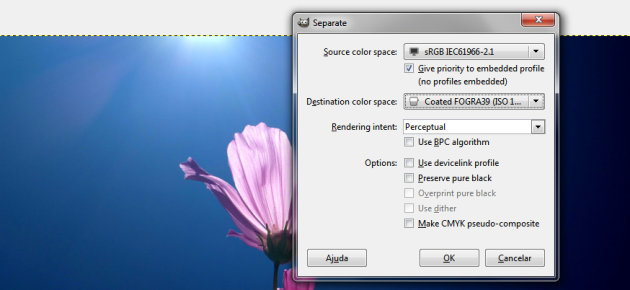


Já testei os arquivos do link de pacotes: https://codecpack.co/download/GIMP.html
Pra ser mais objetivo, esse codec só funciona perfeitamente nas versões do GIMP 2.8.20 para baixo, então baixei-o no link:
https://br.uoldown.com/windows/gimp/download/3714
E depois de instalado o GIMP, instalei o pacote completo, que está no link direto:
https://sourceforge.net/projects/gimpextensions/
Eu não uso a versão do GIMP 2.10.34, porque é muito pesada no meu sistema operacional, Win 8.1 Industry.
E daí a versão 2.8 roda bem de boa! E tem até recursos que foram abandonadas nas versões mais recentes do GIMP.
Valeu galera, abração!
Achei um site com com o links de pacotes de plug-in para GIMP
Não testei ainda, mas são arquivos bem leves.
Segue o Link:
https://codecpack.co/download/GIMP.html
Me agradeçam mais tarde
Separate: https://www.mediafire.com/file/azx5y5uyd7t0a31/cmyk_utility.zip
libtiff3.dll: https://pt.dll-files.com/libtiff3.dll.html
O primeiro link: extrai e pega os arquivos de “separate_plus_for_win7” e cola em “C:\Users\SEU_USUÁRIO\AppData\Roaming\GIMP\2.10\plug-ins” ou “C:\Users\SEU_USUÁRIO\AppData\Local\Programs\GIMP 2\lib\gimp\2.0\plug-ins”
Ainda nas pastas extraídas do primeiro link, tu entra na pasta “icc_profile”, dá um Ctrl+A e clica com o botão direito um dos arquivos. Daí é só clicar em “Install Profile”
Depois, tu extrai o arquivo do segundo link e pega o “libtiff3.dll” e cola na pasta raiz do teu GIMP (no meu caso, “C:\Users\SEU_USUÁRIO\AppData\Local\Programs\GIMP 2\bin”)
Por fim, tu abre o GIMP; Imagem>Separate>Separate; e segue o resto desse tutorial velho
Infelizmente não funciona no Windows. Se alguém conseguiu e puder informar como fazer agradecemos
Creio que esse artigo precisa ser refeito.
Não encontrei os três arquivos: icc_colorspace, separate e separate_import. No lugar deles existem outros com nomes semelhantes.
Sugiro que esse arquivo seja revisto.
O link para o perfil de cores do Adobe está quebrado.
No meu quando vou abrir o separate aparece essa mensagem :
Plug-in com problemas: “separate.exe”
(C:\Users\Usuario\AppData\Roaming\GIMP\2.10\plug-ins\separate.exe)
O plug-in pode ter comprometido o estado interno do GIMP ao morrer. Você pode querer salvar suas imagens e reiniciar o GIMP por segurança.
site expirou não existe o pluguin
Infelizmente sim, eu achei nesse site o que pode ser o plug-in (não testei nem baixei) caso queira testar ai.
https://www.gimpusers.com/forums/gimp-user/20340-separate
boa noite. comigo também apareceu que no meu pc não tinha um tal de libtiff3.dll, e sem o Separate. Se alguém puder me ajudar agradeço muito!!!
Fiz tudo mas na aba imagem não aparece o separate. O que devo ter errado?
Poxa me ajudem ai, deu um erro quando fui iniciar meu gimp onde dizia que eu não podia iniciá-lo porque no meu pc não tinha um tal de libtiff3.dll, o que faço? Sem contar que ele iniciou mas iniciou sem o Separate. Se alguém puder me ajudar vou ser muito grato.
Qual é a pasta em que se deve colocar os arquivos no gimp portable?
Excelente tutorial, parabéns!!!
Tive alguns problemas com a instalação do plugin (local de cópia dos arquivos e falta de uma dll). Consegui corrigir ao fazer download do arquivo
https://gimp-extensions.googlecode.com/issues/attachment?aid=10008000&name=separate%2B-0.5.8%2Blcms2_win32_bin.zip&token=ABZ6GAd1e9HHXKws3dTac9c7hJ8OfrEuWA%3A1449932663226&id=1&mod_ts_token=ABZ6GAe3NrQCpW40MF_11z6buIvk6Oi6xg%3A1449932663226
e copiar os executáveis e a dll na pasta: C:Program FilesGIMP 2libgimp2.0plug-ins
Fiz todos os passos e deu a seguinte mensagem: "o programa não pode ser iniciado porque está faltando libgdk-win32-2.0-0.dll"
Como se resolve isso?
Amigo, procura essa .dll no google que vc acha. No meu caso tive que baixar essa e várias outras.
Uso o win7, vai em C:Program FilesGIMP 2libgimp2.0plug-ins, e copia para essa pasta todas as dll q vc baixar
Fiz passo a passo como descreveu e adorei o post, mas não entendi em qual pasta do Gimp devo colocar os plugins.
No video não diz qual é a pasta.
O vídeo mostra onde fica a pasta do GIMP, acessando essa pasta você encontra todas as pastas que necessita para instalar algo, como no caso dos plugins, você encontrará uma pasta com esse mesmo nome.
continua em escala de cinza